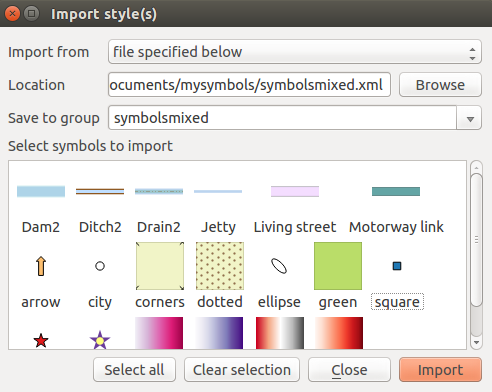Biblioteca Simbolurilor¶
Managerul de Stiluri¶
Biblioteca Simbolurilor este locul în care utilizatorii pot crea simboluri generice, pentru a fi utilizate în diverse proiecte QGIS. O puteți deschide prin apelarea meniului Setări ‣ Managerul de Stiluri, sau din fila Stil a Proprietăților stratului vectorial. Aceasta permite utilizatorilor să:
creeze, să editeze și să elimine simboluri
organizeze simbolurile în grupuri personalizate
exporte și să importe simboluri.
Figure Symbol 1:
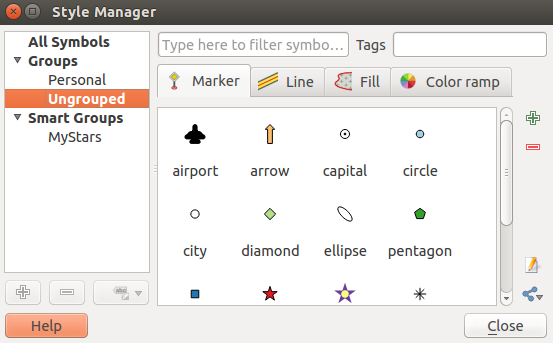
Managerul de Stiluri
Grupuri obișnuite și grupuri inteligente¶
You can organize symbols into different categories. These categories, listed in the panel at the left, can be static (called Group) or dynamic (named Smart Group). A group is smart when its symbols are dynamically fetched according to conditions set. See figure_symbol_2:
Pentru a crea un grup, faceți clic-dreapta pe un grup existent sau pe directorul principal al Grupurilor, din partea stângă a ferestrei. Puteți selecta, de asemenea, un grup și să faceți clic pe butonul de  Adăugare element. Noul grup va fi un sub-grup al celui selectat.
Adăugare element. Noul grup va fi un sub-grup al celui selectat.
Crearea Grupurilor Inteligente este similară cu crearea unui grup, dar în schimb veți selecta Grupuri Inteligente. Caseta de dialog permite utilizatorului să aleagă expresia de selectare a simbolurilor, pentru a putea apărea în grupul inteligent (simbolul poate conține unele etichete, poate fi membru al unui grup, conține un șir de caractere în numele său, etc.). Orice simbol care îndeplinește condiți(ile) introduse, este adăugat automat la grupul inteligent.
Figure Symbol 2:
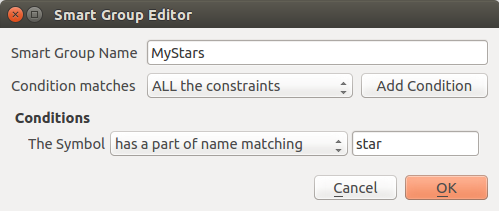
Crearea unui Grup Inteligent
Pentru a elimina un grup sau un grup inteligent, faceți clic-dreapta pe grup și alegeți Eliminare Grup, sau selectați-l și apoi apăsați butonul  Eliminare Grup.
Eliminare Grup.
Spre deosebire de grupurile inteligente, care preiau în mod automat simbolurile care le aparțin, grupurile simple sunt completate de către utilizator. Pentru a adăuga un simbol într-un grup, faceți clic dreapta pe un simbol, apoi alegeți Aplicare group și numele grupului. Există un al doilea mod de a adăuga mai multe simboluri unui grup: doar selectați un grup, apoi faceți clic pe  și selectați Simbolurile Grupului. Toate simbolurile afișează o casetă de bifare, care permite adăugarea simbolului în grupurile selectate. Când ați terminat, puteți face clic pe același buton și apoi selectați Încheiere Grupare.
și selectați Simbolurile Grupului. Toate simbolurile afișează o casetă de bifare, care permite adăugarea simbolului în grupurile selectate. Când ați terminat, puteți face clic pe același buton și apoi selectați Încheiere Grupare.
Toate simbolurile care nu sunt plasate sub un grup personalizat aparțin unui grup implicit, denumit Negrupate.
Adăugare, Editare și Eliminare Simbol.¶
Selecting a group returns in the right panel, if applicable, the list of symbols of the group (including its subgroups). These symbols are organized in four different tabs:
Marcajul, pentru simbolurile de tip punct
Linia, pentru simbolurile de tip linie
Umplerea pentru simbolurile de tip poligon
To delete a symbol you no longer need, just select it and click  Remove item (also available through right-click).
The symbol will be deleted from the local symbols database.
Remove item (also available through right-click).
The symbol will be deleted from the local symbols database.
The symbol list can be modified by adding new symbols with  Add item button or modifying existing ones with
Add item button or modifying existing ones with  Edit item.
See `The Symbol Selector`_ for further information.
Edit item.
See `The Symbol Selector`_ for further information.
Gama de Culori¶
The Color ramp tab in the Style Manager presents different types of color ramps you can use to style layers.
To create a custom color ramp, activate the Color ramp tab and click the
 Add item button. The button reveals a drop-down list to
choose the ramp type: Gradient, Random, colorBrewer, or cpt-city.
Add item button. The button reveals a drop-down list to
choose the ramp type: Gradient, Random, colorBrewer, or cpt-city.
The first three have options for number of steps and/or multiple stops in
the color ramp. You can use the  Invert option while
classifying the data with a color ramp. See figure_symbol_4 for an
example of custom color ramp and figure_symbol_4a for the cpt-city dialog.
Invert option while
classifying the data with a color ramp. See figure_symbol_4 for an
example of custom color ramp and figure_symbol_4a for the cpt-city dialog.
Figure Symbol 4:
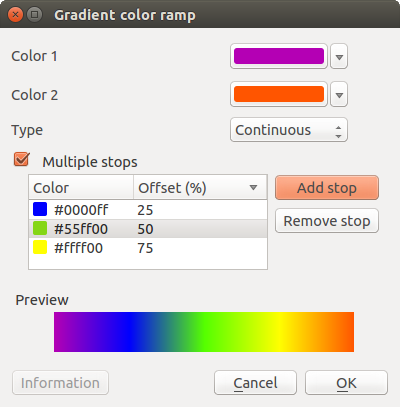
Exemplu de gradient de culoare personalizat, cu multiple opriri
Opțiunea cpt-city deschide un nou dialog cu sute de teme incluse ‘din start’.
Figure Symbol 4a:
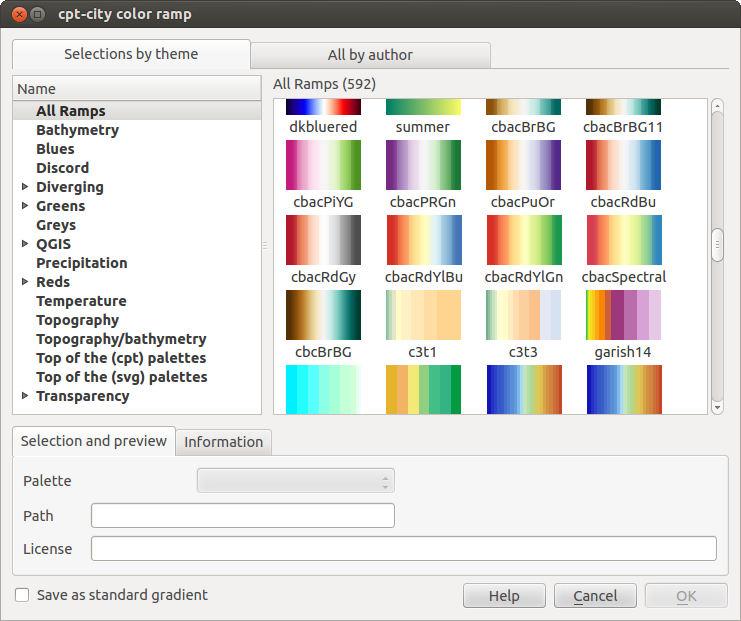
dialogul cpt-city cu sute de game de culori
Selectorul de simboluri¶
The Symbol selector is the main dialog to design a symbol. You can create or edit Marker, Line or Fill Symbols.
Figure Symbol 5:
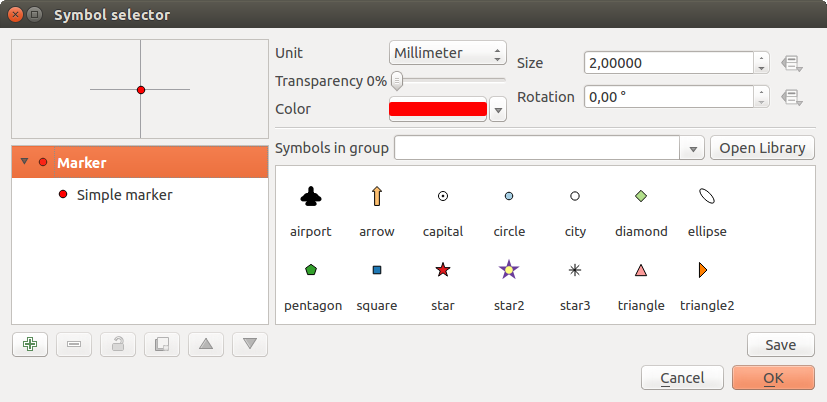
Designing a Marker symbol
Pentru fiecare tip de simboluri, veți găsi întotdeauna aceeași structură de dialog:
at the top left side a dynamic symbol representation, updated as soon as symbol properties evolve
under the symbol representation, the symbol tree shows symbol layers that are combined afterwards to shape a new global symbol. A symbol can consist of several Symbol layers. Settings will be shown later in this chapter.
în dreapta puteți seta unii parametri care se aplică simbolului global:
unitatea: acesta constă în milimetri, pixeli sau unități de hartă
transparenţă
- color: when this parameter is changed by the user, its value is echoed to all unlocked sub-symbols color
- size and rotation for marker symbol
- width for line symbol
Note that the Data-defined override button beside the last layer-related parameters is inactive until the symbol is applied to a layer. Once the symbol is connected to a layer, this button offers access to the size assistant dialog which helps to create proportional or multivariate analysis rendering.
under these parameters are displayed items of the symbols library you can choose from. This list of symbols can be filtered by selecting a group in the drop-down list just above.
According to the level selected in the symbol tree, you’ll get enabled different tools at the bottom of the dialog to :
 add new symbol layer: you can imbricate as many symbols as you want
add new symbol layer: you can imbricate as many symbols as you want remove the selected symbol layer
remove the selected symbol layer- lock colors of symbol layer: a
 locked color stays unchanged when
user changes the color at the global (or upper) symbol level
locked color stays unchanged when
user changes the color at the global (or upper) symbol level  duplicate a (group of) symbol layer(s)
duplicate a (group of) symbol layer(s)- move up or down the symbol layer
- apply special effects to the symbol layer
- save the designed symbol into your symbol library
- or choose in the Advanced
 drop-down list, to
clip features to canvas extent.
drop-down list, to
clip features to canvas extent.
Tip
Rețineți că, o dată ce ați setat dimensiunea în nivelurile inferioare din dialogul Straturilor simbolului, mărimea întregului simbol poate fi schimbată, pentru primul nivel, cu ajutorul meniului Dimensiune (pentru simbolurile de tip figură) sau a meniului Lățime (pentru simbolurile de tip figură). Dimensiunea nivelurilor inferioare se modifică în mod corespunzător, în timp ce se păstrează raportul dimensiunilor.
Mai multe setări detaliate sunt disponibile atunci când faceți clic pe nivelul inferior din arborele Simbolului. Puteți schimba proprietățile pentru fiecare dintre Straturile simbolului și, în funcție de tipul simbolului, veți obține setări diferite.
Simbolurile Marcajului¶
Simbolurile marcajului au mai multe tipuri de straturi simbol:
Simbol elipsoidal
Simbol de tip caracter
Simbol simplu (implicit)
Simbol SVG
Simbolul câmpului vectorial
Pentru fiecare simbol de tip figură puteți utiliza următoarele opțiuni:
Symbol layer type: Aveți opțiunea de a utiliza markeri Ellipse, markeri de fonturi, markeri Simpli, markeri SVG și markeri Vector Field.
culori
Dimensiune
Stilul conturului
Lăţimea conturului
Unghiul
Offset X,Y: Puteți schimba simbolul din direcțiile X sau Y.
Punctul de ancorare
Proprietăți definite cu ajutorul datelor ...
Simbolurile Liniei¶
Simbolurile marcajului linie au numai două tipuri de strat simbol:
Linia marcajului
Linie simplă (implicită)
Tipul implicit de strat pentru un simbol desenează o linie simplă, pe când celălalt afișează un marcaj de tip punct, în mod regulat, pe linie. Puteți alege diferite locații: vertexul, ultimul și primul vertex, intervalul sau pe fiecare punct al curbei. Poziția marcajului poate fi decalată de-a lungul liniei. În cele din urmă, rotația permite schimbarea orientării simbolului.
Următoarele setări sunt disponibile:
Simboluri Poligonale¶
Simbolurile marcajelor poligonale conțin, de asemenea, mai multe tipuri de straturi simbol:
Umplere de tip centroid
Umplere cu gradient
Umplere cu model din linii
Umplere cu model din puncte
Umplere cu imagine raster
Umplere cu SVG
Umplere de tip shapeburst
Umplere simplă (implicită)
Conturul: Linia marcajului (la fel ca marcajul liniei)
Conturul: Linie simplă (la fel ca marcajul liniei)
Următoarele setări sunt disponibile:
Culori pentru margine și umplere.
Stilul de umplere
Stilul marginii
Lățimea marginii
Decalaj X,Y
Proprietăți definite cu ajutorul datelor ...
Cu ajutorul casetei de culori puteți glisa culoarea de la un buton la altul, o puteți copia și lipi, o puteți alege de oriunde, dintr-o paletă, dintr-o culoare recentă sau una standard. Caseta combinată vă permite să atașați transparență unei entități. De asemenea, este suficient să faceți clic pe buton pentru a deschide fereastra de dialog a paletei. Rețineți că puteți importa culoarea chiar din alte softuri externe, cum ar fi GIMP.
Folosind ‘Umplere cu o imagine raster’ puteți acopri un poligon cu o imagine raster divizată în plăci. Opțiunile includ numele de fișier (definit cu ajutorul datelor), opacitate, dimensiunea imaginii (în pixeli, mm sau unități de hartă), modul coordonatelor (entitate sau vizualizare), și rotația.
Tipul de Strat pentru Simbol ‘Umplere cu Gradient’ vă permite să alegeți între setarea a  Două culori și a unui
Două culori și a unui  Interval de culori. Aveți posibilitatea să utilizați
Interval de culori. Aveți posibilitatea să utilizați  Centroidul entității ca și Punct de referință. Toate Tipurile de Straturi pentru Simbol ‘Umplere cu Gradient’ sunt disponibile, de asemenea, și în meniul Simbol al Randării pe Categorii sau Grade, și în meniul Proprietăților regulilor al Renderului bazat pe reguli.
Centroidul entității ca și Punct de referință. Toate Tipurile de Straturi pentru Simbol ‘Umplere cu Gradient’ sunt disponibile, de asemenea, și în meniul Simbol al Randării pe Categorii sau Grade, și în meniul Proprietăților regulilor al Renderului bazat pe reguli.
Altă posibilitate este de a alege ‘umplerea shapeburst’, care este o umplere cu gradient tamponat, în care un gradient este desenat dinspre marginile unui poligon înspre centrul acestuia. Parametrii configurabili includ distanța de la margine până la umbră, utilizarea unei game de culori sau a unor gradienți simpli, cu două culori, estomparea opțională a umplerii și aplicarea unor decalaje.
Este posibilă desenarea liniilor unui poligon doar în interiorul altui poligon. Folosind ‘Contur: Linie simplă ‘, bifați  Desenează liniile numai în interiorul poligonului.
Desenează liniile numai în interiorul poligonului.
Notă: Atunci când tipul de geometrie este poligon, puteți alege să dezactivați decuparea automată a liniilor/poligoanelor, după extinderea canevasului. În unele cazuri, această tăiere duce la o simbolică nefavorabilă (de exemplu, umplerea centroidului are loc acolo unde trebuie să fie întotdeauna centroidul entității).